چگونه شبکه وایفای همسایه خود را در ویندوز مسدود کنیم
اگر همسایه شما هم از کلمات زشت و نامناسب برای نام شبکه وایفای خود استفاده میکند شما میتوانید آن را در منوی وایفای کامپیوتر خود پنهان کرده و از نمایش آن جلوگیری کنید. همچنین میتوانید از این هم فراتر رفته و تمام شبکههای وایفای دیگر را نیز مسدود کنید و تنها به کامپیوترهای خود اجازه دهید به شبکههایی متصل شوند که شما اجازه آن را صادر کردهاید.
اول: یک پنجره خط فرمان با جواز مدیریتی باز کنید
برای باز کردن یک پنجره خط فرمان، منوی استارت را باز کرده و عبارت Command Prompt را جستجو کنید، سپس روی میانبر Command Prompt راست کلیک کرده و گزینه Run as administrator را انتخاب کنید.
چگونه یک شبکه وایفای را در لیست سیاه قرار دهیم
شما میتوانید یک شبکه خاص را با اضافه کردن آن به لیست سیاه مخفی کنید. با این کار دیگر نام آن در فهرست شبکههای وایفای موجود در پیرامون شما ظاهر نخواهد شد و شما نمیتوانید از داخل ویندوز به آن متصل شوید.
برای مسدود کردن یک شبکه فرمان زیر را اجرا کنید. فراموش نکنید که WIFI NAME را با نام شبکه بیسیم (SSID) مورد نظر خود جایگزین کنید. این همان نام شبکهای است که در منوی وایفای استاندارد ویندوز ظاهر میشود.
netsh wlan add filter permission=block ssid=”WIFI NAME” networktype=infrastructure
برای اضافه کردن شبکههای بیشتر به لیست سیاه وایفای خود همین فرآیند را تکرار کنید. این فرمان عمل مسدود سازی را بر اساس نام شبکه انجام میدهد، بنابراین اگر همسایه شما نام شبکه خود را تغییر دهد شما دوباره این شبکه را در فهرست وایفای خود مشاهده خواهید کرد.
برای بازگشت به حالت قبل و حذف یک شبکه از لیست سیاه، فرمان زیر را اجرا کرده و WIFI NAME را با نام شبکه مورد نظر جایگزین کنید:
netsh wlan delete filter permission=block ssid=”WIFI NAME” networktype=infrastructure
چگونه یک شبکه وایفای را در لیست سفید قرار دهیم
به جای مخفی کردن شبکههایی مشخص، شما میتوانید یک یا چند شبکه را به فهرست شبکههای وایفای مجاز اضافه کرده و باقی شبکهها را مسدود باقی نگهدارید. مسلما انجام چنین کاری برای دستگاههای پرتابل مثل لپتاپ مناسب نیست زیرا شما نمیتوانید از شبکه مکانهای دیگر استفاده کنید.
برای اضافه کردن یک شبکه مجاز، فرمان زیر را اجرا کنید. فراموش نکنید که WIFI NAME را با نام شبکه بیسیم (SSID) مورد نظر خود جایگزین کنید.
netsh wlan add filter permission=allow ssid=”WIFI NAME” networktype=infrastructure
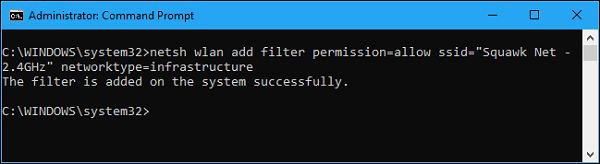
بعد از این که لیست سفید شبکههای مورد نظر خود را آماده کردید، فرمان زیر را اجرا کنید تا باقی شبکهها مسدود شوند.
netsh wlan add filter permission=denyall networktype=infrastructure
برای لغو این تغییرات فرمان زیر را اجرا کنید:
netsh wlan delete filter permission=denyall networktype=infrastructure
چگونه فیلترهای وضع شده را مشاهده کنیم
برای مشاهده فیلترهای فعالی که قبلا ایجاد کردهاید فرمان زیر را اجرا کنید:
netsh wlan show filters
شما میتوانید از فرمانهای بالا برای پاک کردن فیلترهای موجود استفاده کنید. تنها کافی است همان فرمانی که برای ساخت این فیلتر استفاده کرده بودید را به کار بگیرید. اما این بار در فرمان باید کلمه add را با delete جایگزین کنید.
هر کسی که جواز دسترسی مدیریتی به این کامپیوتر داشته باشد میتواند با مراجعه به خط فرمان این تغییرات را لغو کند، بنابراین اگر این کار را برای جلوگیری از دسترسی کودکان به شبکههای وایفای خاص انجام دادهاید، باید بدانید که کودک شما در صورت در اختیار داشتن حساب کاربری مدیریتی میتواند این فیلترها را لغو کند.
مدیران شبکه میتوانند با استفاده از Group Policy برای شبکههای وایفای قوانینی را وضع کنند و در یک سیستم مدیریت متمرکز بین کامپیوترهای مختلف امکان مسدود کردن یا اجازه دادن دسترسی به شبکههای وایفای را خواهند داشت.
منبع: مجله شبکه

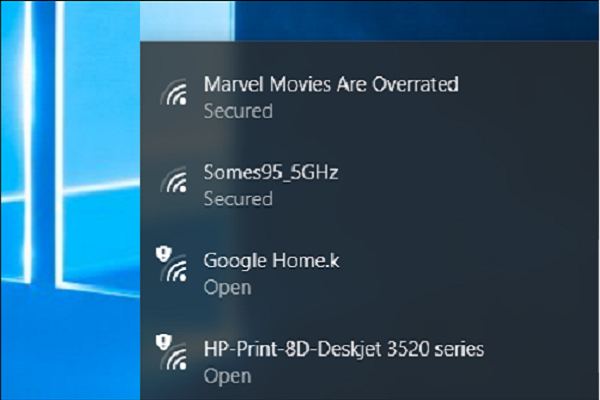
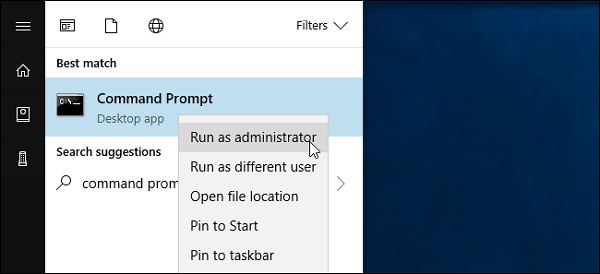
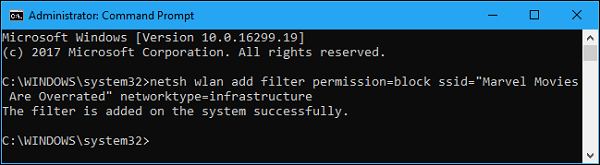
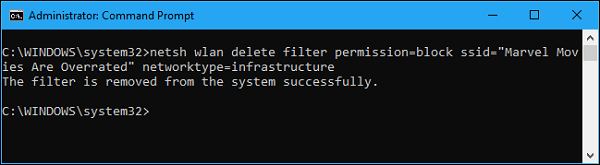
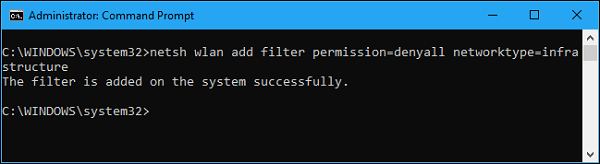
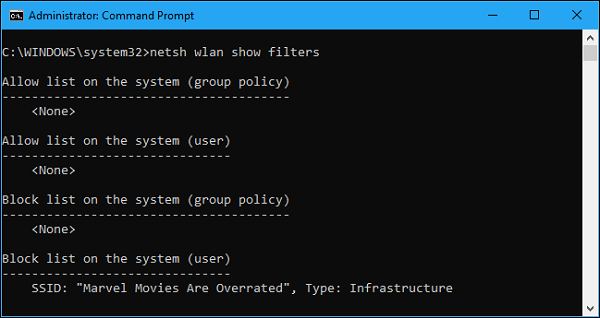
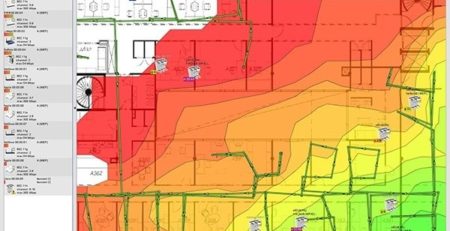




دیدگاهتان را بنویسید
برای نوشتن دیدگاه باید وارد بشوید.